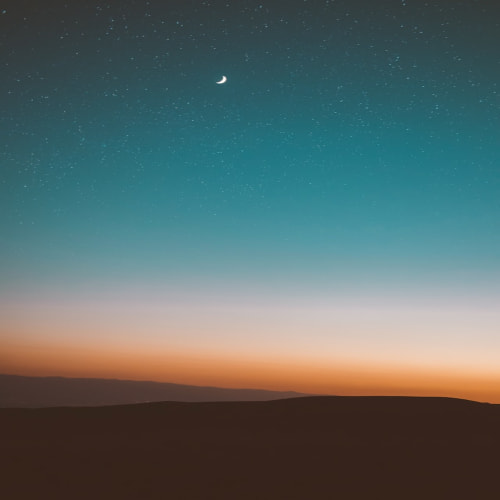우리 사무실은 프린터 스캔폴더를 공유폴더로 사용하고있었다...
직원들간의 파일공유는 어느정도 되고있지만
용량이 크거나 업무파일의 백업을 할 수 있는 크기의 용량은 아니였다..
그래서 나스?? 를 설치해보기로 했다..
그나마 컴퓨터 등 각종 기기에 적응력이 빠른 내가...
제품을 고르고 셋팅을 하기로 했다...
(제일 저렴한 제품을 찾긴 했지만...가격이 그리 싼건아니고...)
(무엇보다도 나스를 한번 사용해보고 싶었다...ㅋㅋ)
그래서 손들고 나서서 설치해 보기로 했다

제품 박스는 아이피 타임 공유기와 비슷하다..
하얀 박스에 이쁘게 잘 포장되어있다..
6TB 면 직원 10명이 600GBT씩 사용할 수 있으니...
엄청 크게 느껴졌다..

박스 밖에 교환 환불에 관한 스티커가 있는데...
열어보고 제품 이상있으면 교환 및 환불이 안된다는 건가??
이건 좀 말이 안되는데.....하면서 제품을 개봉했다...
(스티커를 나중에 다시 붙일 수 있게 살살 잘 띄었다... 혹시모를 불량에 대비해서^^)

박스 내부에 는 이렇게 3가지로 나누어져 있습니다...
설명서 봉투, 나스 제품, 각종 케이블
사실 설명서를 읽어보면서 나사가 들어있어야 하는데 왜없지?? 라는 생각을 했는데..
이제품은 6TB 하드디스크가 장착되어 나오는 제품이여서 나사가 이미 체결되어 있었습니다.
(스티커를 제거할때 뭔가 한번 개봉했던 제품인 듯한 느낌아닌 느낌이 들었는데.... 그냥 넘어갔습니다...)

제품 뒷면엔 전원을 연결하는 DC-in 단자1개와 UTP연결단자 2개 그리고 전원버튼이 있습니다.
UTP단자가 2개인 것은 혹시모를 네트워크 오류 발생시 두번째 UTP로 연결되는 안전장치 기능이 기본인것 같구요
설정에서 데이터 전송능력을 확장하는 설정이 두가지 있지만... 잘 모르는 관계로...그냥 기본 설정으로 셋팅했습니다.

그리고 제품 옆면에는 이렇게 USB 3.0 포트가 한개 있습니다..
나스2 dual 제품 같은 경우는 USB포트가 두개 있는데 이것은
하드디스크가 2개면 2개인거고 1개면 1개인것 같네요...(아직 잘 모름)
외장하드나 usb 디스크를 나스로 바로 백업하는 기능이 있습니다..
usb 3.0 을 지원하니 빠른 속도로 데이터를 백업할 수 있을 것 같습니다.
근데 나스에 있는 파일을 usb로 바로 전송하는 기능이 있는지는 모르겠습니다..
사실 이것도 정말 필요한 기능인데 좀더 알아봐야 할 것 같네요..
설명서에는 usb에서 나스로 지정한 폴더로 백업하는 기능만 설명이 되어있고..
백업하는 방법도 여러가지 조건을 걸어서 파일형식별 폴더별 등등 원하는 파일만
전송하는 아주 좋은 기능이 있더라구요...
핸드폰이나 여러가지 기기의 파일을 백업할때 사진파일만 또는 특정 폴더만 백업할 수 있으니
정말 유용합니다.

함께 들어있는 작은 박스안에는
이렇게 전원케이블과 UTP케이블이 함께 들어있습니다..
여기서 UTP케이블이 하나 더 있었으면 좋았을 텐데
기본적으로 1개만 제공되는게 아쉽습니다..
실제 제품엔 두군데 연결 포트가 있는데 말이죠...
(개인적으로 가지고있는 UTP선을 이용해서 2개의 포트에 연결했습니다.)
이제 설명서를 읽고 설치를 해봐야겠습니다.

컴퓨터를 좋아하고 전자기기를 사랑하는 사람이지만...
NAS는 정말 생소하고 잘안되면 어쩌지하는 살짝 걱정되는 제품이였습니다.
그래서 설명서를 꼼꼼히 읽어 보기로 했죠...
ipTime 나스가의 평이 별로 좋은거 같지는 않았는데...
전문가의 입장에서 그랬던것 같고
저처럼 입문자는 너무나 편하고 좋은 제품이였습니다.,
설명서가 너무 많아서 처음에 살짝 쫄(?)았지만...
너무나도 쉽게 잘 설명되어있어서 쉽게 할 수 있었습니다..
설명서에 나와있는대로
ipdisk라는 프로그램을 설치했는데요
현재는 높은 버젼에는 ipTIME nas 도우미 프로그램이 함께 설치되지 않아서
홈페이지에서 도우미 프로그램을 따로 받아서 설치해주는 것이 초보자에게 좋습니다.

설정한 아이디.ipdisk.co.kr 로 접속하면
위와 같이 로그인페이지가 뜨게 됩니다..
여기서 관리자 아이디로 로그인하게됩니다.

관리자 화면입니다.
폴더/사용자 관리에서 공유폴더를 추가해줄 수 있고 사용자의 권한을 읽기/쓰기 또는 읽기로 지정해줄 수 있습니다.

폴더 관리에서 폴더를 클릭하면 아래에 어느 사용자에게 권한을 줄 지 선택할 수 있습니다.

아래에 사용자중 원하는 사용자를 클릭하고 등록버튼을 누르고 저장하기를 눌러주면 완료!!
정말 쉽네요...
그럼이제 사용자관리를 한번 보겠습니다.

사용자관리 페이지에서는 사용자 추가 및 삭제가 가능합니다.
그리고 특정사용자에게 관리자 권한도 부여할 수 있게되죠
그런데 사람들에게 일일이 사용자 아이디를 만들어 줄수는 없겠죠??
그래서 ID 등록 요청자 관리 페이지가 있는가 봅니다.

ID 등록 요청하기 버튼이 있습니다.
이 버튼은 설정을 해야만 보여지는데요
설정법은 관리자 페이지 > 시스템 설정 > 관리 페이지 설정 에서 설정할 수 있습니다.

ID 등록 요청 설정을 실행하고 최대 등록요청 갯수를 적고 저장하면
아이디 비밀번호 화면 오른쪽아래에 ID 등록 요청하기 버튼이 생기게 되는 거죠~
이렇게 ID등록을 요청한 리스트가 ID 등록 요청자 관리에 생성되고
체크 후 승인을 해주면 아이디 사용이 가능해집니다.
일단 이정도면 사무실에서 공유폴더 사용하는데 크게 문제없을 것 같습니다.
더 많은 기능들이 있지만
설명서에 너무나도 잘 나와 있으니~ 보고 하시면 될거에요..
iptime Nas1 dual의 기능은
윈도우 폴더 공유 기능 및 ftp, ipdisk 어플, ipcloud 등등
무궁무진 하네요~
그럼 이번 제품 사용기를 마침니다~
'개인공간 > 일상다반사' 카테고리의 다른 글
| [리뷰] 신상 밀크바오밥 화이트솝 샴푸&바디워시 후기 (0) | 2020.02.21 |
|---|---|
| [리뷰] 엄청 부드러운 '마밤 40수 밤부오가닉' 아기내복 (0) | 2020.02.20 |
| [리뷰]세상 참... 맛없는 이마트 '갈비맛통족발' (0) | 2020.02.17 |
| [동네 맛집] 경기광주 Jus &효자동닭꼬치(태전동) 후기 (0) | 2020.02.17 |
| [동네 맛집]경기광주 경안동 '황금스파랜드' 핫플 후기~ (0) | 2020.02.15 |